Arduino 入門
Lesson 44
【マイク・サウンド検知センサ その2】
こにんちは、管理人のomoroyaです。
センサーの使い方の基本を学習する入門編。
世の中には、まだまだ色々なセンサーがあります。
これからも、色々なセンサーで遊んでいきます。
Lesson 44は 【マイク・サウンド検知センサ その2】。
※音声センサ、Microphone sound sensor moduleなどと呼ばれています。
Lesson 43と同じくマイクで音を拾い音のレベルがしきい値をこえるとデジタル出力を出すというもの。
おそらくセンサ部分のmicrophoneが違うだけ?であろうか・・・。
Lesson 43と同じくアナログ出力もあり、マイクの電圧値レベルを取り出すことが可能となっています。
詳細な回路はLesson 43で記載した通りこちらも、Lesson 39の「タッチセンサ」とまるっと同じです。
センサー部分が音声センサに変わっただけ。
音声センサ部分は、Lesson 43と同じくコンデンサマイク(ECM)がついていると思われます。
※1 ECM:Electret Condenser Microphone
※2 FET内蔵型のエレクトレット・コンデンサ・マイクのこと
また、デジタル出力に変換するため、お馴染みの「LM393:2回路入り低動作電圧低オフセット電圧コンパレータ」が使われています。
こちらも、これでまと同じ。
古くから使われているポピュラーなコンパレーターです。
このコンパレータを手持ちしておけば自作も可能です。
1個あたり数十円程度で購入可能です。
※電子部品専門店などでお買い求めください。
Amazonでも購入できないこともないですが・・・。
Amazonにあるものは現状、あまりにも微妙なため紹介するのはやめておきます。
本Lessonで使用する「マイク・サウンド検知センサ」は以下が同等品となります。
※prime対応品を紹介。primeでなければ値段は安いものもあり。
基板に実装されているモジュールとなります。
Arduino入門編の解説にて使用しているArduinoは互換品です。
互換品とは言え、Arduinoはオープンソースであり複製して販売するのもライセンス的に問題なし。
そのため互換品の品質も悪くなく、それでいて値段は安いです。
正規品本体の値段程度で豊富な部品が多数ついています。
正規品(Arduino UNO R3)の本体単品がほしい方はこちらとなります。
Arduino入門編2では「Arduino UNO R4 Minima」「Arduino UNO R4 WIFI」にて遊ぶため今のところは正規品を使用。(まだ互換品が・・・ほぼない)
はじめに
まず、音声センサとはなんぞやということですが・・・。
そのためには、「ECM:エレクトレットコンデンサマイク」について知る必要があります。
Wikipediaの説明を記載しておきます。
互いに平行な2枚の金属板を近接させるとコンデンサになる。その一方をダイヤフラム(蒸着などにより金属を貼り付けたプラスチックフィルム、または金属薄膜)に置き換えると、振動に応じて電極間の距離が変わるため、音声信号に比例した静電容量の変化が発生する。高抵抗を介して電極間に直流電圧をかけると、静電容量の変化をそれに比例した電圧の変化として取り出すことができる(コンデンサマイクロホンカプセル)。
ちょっと説明がわかりずらいですね・・・。
埼玉大学の下記のページがわかりやすいかなと思いました。
本Lessonで使用する「マイク・サウンド検知センサ その2」の動作はそんなに難しくありません。
音声レベルがしきい値を超えるとセンサモジュールのD0にHigh、A0にアナログ値が出力されます。
Lesson 44 目標
本Lessonの目標は以下です。
2.音を検知するスケッチを描く
3.Lesson 43のセンサとの違いを調べる!(可能であれば)
4.音声センサで遊ぶ
いつものように、遊ぶことが重要です。
今回のセンサも動かすのは簡単。
声を出したり、手をたたいたりしてセンサが反応するかどうか遊びます。
動作は単純なので、遊びなどに使うには十分なセンサです。
準備
ではLessonの準備に取り掛かります。
部品は「マイク・サウンド検知センサ モジュール その2」のみ。
いつものように、自作したLチカも使います。
モジュールに実装されたLEDで確認できますが、せっかく作ったので・・・。

必要なもの
- USB接続用のPC(IDE統合環境がインストールされたPC)
→管理人が勝手に比較したBTOメーカーを紹介しています。 - UNO R3(以下UNO)、おすすめUNO互換品(ELEGOO)
- PCとUNOを接続するUSBケーブル
- ブレッドボード安価(大)、ブレッドボード安価(中)
※おすすめブレッドボード(大)、おすすめブレッドボード(中) - マイク・サウンド検知センサ その2
- 330Ω 1本
※330ΩはLEDを使用する場合必要 - M-M Jumper wire(UNOと部品をつなぐための配線)
- M-F Jumper wire(UNOと部品をつなぐための配線)
※ジャンパワイヤーは「M-M」「M-F」を必要に応じて使い分けてください。
Jumper wire、抵抗は今後も頻繁に利用します。
Jumper wireはできれば、「オス-メス オス-オス メス –メス」の3種類を揃えておくことをお勧めします。
短めが使いやすい場合も。
抵抗も単品で揃えるよりはセットをおすすめします。
抵抗、LEDなどを個別でセット品を購入しても、そんなに使わない!
という方は、「電子工作基本部品セット」が使い勝手が良い。
使用部品説明
マイク・サウンド検知センサ モジュール その2について説明していきます。
マイク・サウンド検知センサモジュールは、コンデンサマイク、低動作電圧低オフセット電圧コンパレータLM393、3296Wの半固定抵抗器、6個のチップ抵抗、2個のLEDから構成されています。
これまで解説したことがあるセンサモジュールのセンサの部分だけが異なるモジュールです。
※Lesson 43とまったく同じ構成です。
サウンド検知センサ その2 実物写真
下の写真が「サウンド検知センサ その2」の実物写真です。
本Lessonで使用するものは、ECM(エレクトレットコンデンサマイク)が基板実装されたもの。
端子は上から下記となっています。
センサ部分のmicrophoneがLesson 43のものに比べて小さい。
- A0 アナログ出力ピン
- G ArduinoのGNDに接続
- + Arduinoの5Vに接続
- D0 デジタル出力ピン
マイク・サウンド検知センサ 回路図
マイク・サウンド検知センサの回路図を示します。
すでに説明しましたが回路はLesson 39の「タッチセンサ」とセンサ部分が異なるだけ。
そのため、現状は省略。
時間を見つけて記載する予定です。
センサとLM393があれば、センサモジュールを自作できるということです。
興味のある方は、ブレッドボード上に自作するのもありです!
マイク・サウンド検知センサ 仕様
仕様は以下となります。
マイクの仕様がわからないが、Lesson 43と同じと思われる。
- 動作電圧:3.3~5.5V
- 検出しきい値:VDD/2
Arduinoの仕様範囲内で使用していれば問題になることはありません。
実践 回路作成とコード作成
最初に回路図を確認してください。
次に、回路図に合わせて部品を接続します。
最後にコードを書いて、マイク・サウンド検知センサ その2を動かしていきましょう。
Arduinoのピン配置を確認したい方は番外編02を参照してください。
回路図
マイク・サウンド検知センサ その2が実装されたモジュールの端子を接続していきます。
Arduinoはデジタル入力は7、アナログ入力はA0を使用。
あとは、5VとGNDのみ。
デジタル出力の13には確認用のLEDをつけます。(自作したLチカ)
回路図がこちら。
※LEDが不要の場合は、13番ピンには何も接続する必要はありません。
こちらがブレッドボード図。
回路図は「fritzing」を利用しています。
「fritzing」の使い方は下記を参照してください。
接続
下図に示すように、用意した部品を使用して接続しましょう。
部品は「マイク・サウンド検知センサ その2」、LED、抵抗のみとなります。
※センサが実装されたモジュール
部品は3個、接続は簡単です。
マイク・サウンド検知センサと接続するジャンパーワイヤーはF-Mを使用してます。
そのため、Arduinoに面実装されているLEDで確認する場合はブレッドボードもいりません。
毎回ブレッドボードにLEDをセットするのも面倒なので「Lチカ」自作しました。
おすすめです。
使用するポートは、デジタル入力7、アナログ入力0、5V、GND。
穴に挿入しづらいときは、ラジオペンチなどを使用してください。
コードの書き込み
接続が終わったら、USBケーブルを使用してUNOにプログラムを書き込んで行きましょう。
コードを書き終えたら、いつでも利用できるように「ファイル」⇒「名前を付けて保存」で保存しておきましょう。
コマンド説明
本Lessonでは、特に新しいコマンドはありません。
サンプルコード
本Lessonのスケッチではデジタル出力として13を指定しています。
そのため、外付けのLEDがなくてもArduinoに面実装されているLEDが「点灯」「消灯」します。
面実装されたLEDで確認できるため外付けのLEDはなしでもかまいません。
Lesson 43とまるっと同じスケッチになります。
//Lesson 44 マイク・サウンド検知センサ モジュール(Microphone sound sensor module)
//音を検知するセンサ その2
//https://omoroya.com/
const int led = 13; // LED点灯確認用
const int digitalPin = 7; // センサ D0出力接続先
const int analogPin = A0; // センサ A0出力接続先
void setup()
{
pinMode(led, OUTPUT); //13番ピンを出力指定
pinMode(digitalPin, INPUT); //7番ピンを入力指定
Serial.begin(9600); //シリアル通信のデータ転送レートを9600bpsで指定
}
void loop()
{
int d_val; // digital用変数
float a_val; //analog用変数
// D0出力の制御
d_val = digitalRead(digitalPin);
if(d_val == HIGH){ // D0出力がHIGH
digitalWrite(led, HIGH); // 13番ピンHIGH出力(LチカON)
}
else if(d_val == LOW){ // D0出力がLOW
digitalWrite(led, LOW); // 13番ピンLOW出力(LチカOFF)
}
// A0出力の制御 Lesonn 43は電圧換算(感度調整しやすように)
// モジュールへの電源供給が5Vの場合はしきい値は2.5Vを目安としてください
// a_val = analogRead(analogPin); //A0データの読み込み
a_val = (float)analogRead(analogPin) / 1024.0f * 5.0f; //A0データを読み込み電圧に変換
Serial.println(a_val); // シリアルモニタに出力
delay(100);
}
動作確認 LEDの「点灯」「消灯」
では、さっそく動作を確認していきます。
「マイク・サウンド検知センサ その2」に向かって声を出したり手をたたいたりしてみてください。
※感度は3296Wの半固定抵抗器で調整してください
- 音なし → LEDは消灯
- 音あり → LED点灯
■音がない状態
自作の「Lチカ」、モジュールのLEDが消灯。
■音がある状態
自作の「Lチカ」、モジュールのLEDが点灯。
今回のセンサは、Lesson 43と同様に感度調整をしっかりとする必要があります。
シリアルプロッタを表示させ、3296Wの半固定抵抗器を動かして調整してください。
LEDが点灯する直前を見つけて調整するのが良いと考えます。
Lesson 43のマイク・サウンド検知センサとの違い
現状、大きさ以外に違いがよくわかりません。。。
調べてみた限り、違いがみいだせていません・・・。
調査継続中です。
それぞれ以下のmicrophoneではないかと推測!
まとめ
本Lessonは、以下を目標としました。
2.音を検知するスケッチを描く
3.Lesson 43のセンサとの違いを調べる!(可能であれば)
4.音声センサで遊ぶ
※ただし、項目3に関しては調査中!
「マイク・サウンド検知センサ その2」で音を検出することができました。
他の電子部品と組み合わせることで色んな事ができる汎用性の高いセンサです。
ぜひ、色々組み合わせてあそんでみてください。
Lesson 43【マイク・サウンド検知センサ その2】 はここまで。
色々工夫をすれば遊びに使えるセンサです。
ぜひ、遊んでみてください。
疑問点、質問などありましたら気軽にコメントください。
次回、Lesson 45は マイク・サウンド検知センサのスケッチにちょと付け足しもう少し遊んでみます。
このままだと、ちょっとつまらないので・・・。

最後に
疑問点、質問などありましたら気軽にコメントください。
この電子部品の解説をしてほしい!などなどなんでもOKです。
リンク切れ、間違いなどあればコメントいただけると助かります。
Arduino入門編、番外編、お役立ち情報などなどサイトマップで記事一覧をぜひご確認ください。
Arduino入門編、Arduino入門編2で使用しているUNOはAmazonにて購入可能です。
Arduino入門編では互換品を使用。
Arduinoはオープンソース。
複製して販売するのもライセンス的に問題なし。
そのため互換品の品質も悪くなく、それでいて値段は安いです。
正規品本体の値段程度で豊富な部品が多数ついています。
学習用、遊び用、お試し用には安価な互換品がおすすめです。
ELEGOO UNO キット レベルアップ チュートリアル付 uno mega2560 r3 nanoと互換 Arduino用
上記のものでも十分に多数の部品が入っていますが、最初からもっと多数の部品が入っているこちらもお勧めです。
Arduino入門編2では「Arduino UNO R4 Minima」「Arduino UNO R4 WIFI」にて遊ぶため今のところは正規品を使用。(まだ互換品が・・・ほぼない)
Amazonでお得に買う方法
Amazonでお得に購入するならAmazon Mastercard、Amazonギフト券がおすすめです。
時期により異なりますが、様々なキャンペーンを実施しています。
\Amazonギフト券/
Amazonギフトカード キャンペーン
\Amazon Mastercard お申込み/
Amazon Mastercard 申し込み
いずれの場合もプライム会員である方がお得!!
\Amazon Prime 30日間の無料会員を試す/
無料会員登録





![ELEGOO Arduino用UNO R3スターターキット レベルアップ チュートリアル付 mega2560 r3 nanoと互換 [並行輸入品]](https://m.media-amazon.com/images/I/51m+CZP2l3L._SL160_.jpg)





































![Arduino UNO R4 Minima [ABX00080] - Renesas RA4M1 - USB-C、CAN、DAC (12ビット)、OP AMP、SWDコネクター。](https://m.media-amazon.com/images/I/41AF-Pi1ykL._SL160_.jpg)

































































































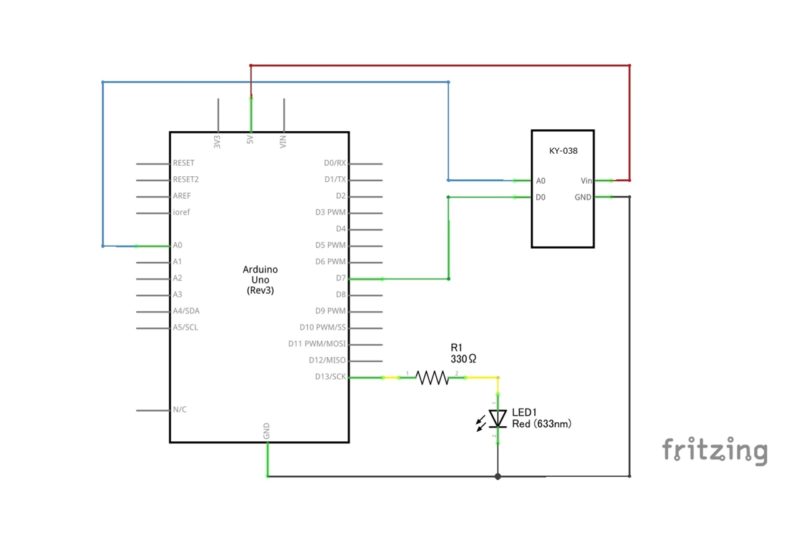
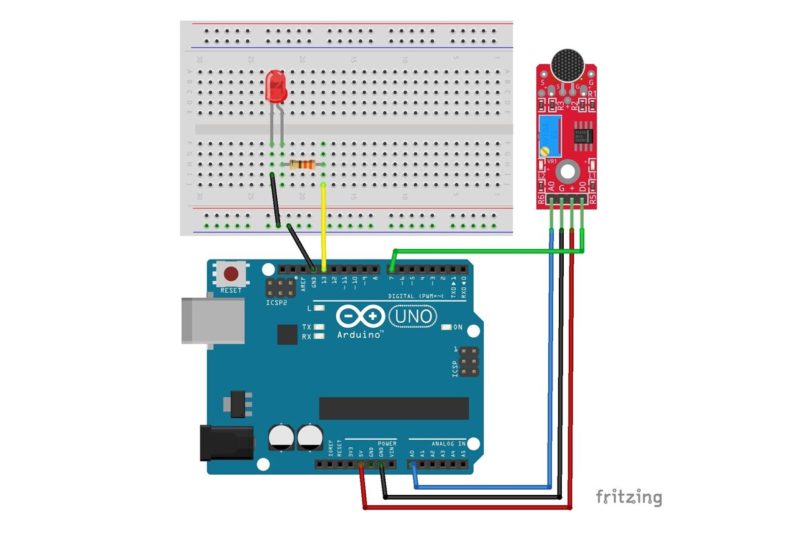






















コメント